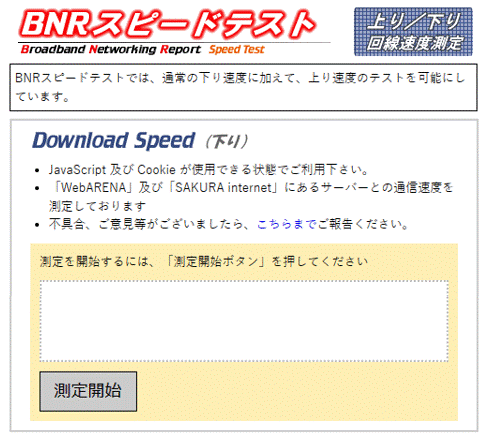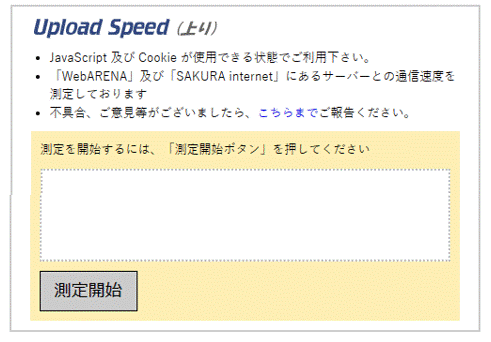<IT情報・ネットワーク編> IT情報TOPヘ
家庭内の光ネット環境を考える
( 2023年08月13日)![]()
 PCでホームページや YouTubeを見たり、LINEやZoom を利用する機会が増えています。その際に必須なのが、右図のような光回線を処理する光ネット機器です。
PCでホームページや YouTubeを見たり、LINEやZoom を利用する機会が増えています。その際に必須なのが、右図のような光回線を処理する光ネット機器です。
右図は我が家の光回線の屋内取り込み口にある ネット関連の機器類です。左端が ONU(Optical Network Unit:光回線終端装置)で、光信号を電気信号に変換します。右端がアンテナ外付けのルータ(Router)で PCなどをネット回線に接続する機器です。一般に無線でつなぐことが多く「無線LAN」とも呼ばれています。中央に 光電話アダプタがあり、ここを経由して固定電話に接続します。
光ネット回線の主要機器はこの3つで、我が家では機能別にそれぞれ別の箱に収められています。これらが1つや2つの箱に収められて、機能が箱別になってない場合はその理解が難しくなります。ここでは機能を中心に機器の解説することにします。
下図に我が家のネット関連機器の接続図を示しますが、一般家庭のネット環境も同じ構成です。下図で信号の流れは左から右方向に向かいます。下図で赤枠で示した「光ケーブル」「ONU」「Wi-Fi ルータ」が主たるネット機器で、「PC」と「電話機」が端末です。
・ONU:型名 GE-PON、富士通製
・Wi-Fi ルータ:型名 WXR-1900XP2、バッファロー製
・光電話アダプタ:型名 MegaBit Gear MR1027、住友電工製

<光ネット環境各論>
上図で信号の流れを改めて確認してください。1か所でも通信速度の遅いところがあれば、そこが全体の速度のネックになってしまいます。回線速度が遅いと思ったときは、ケーブル 1本まで丁寧に確認しましょう。
◇光回線
光によるネット回線が始まったころは、プロバイダが提供する通信速度は 100Mbpsや200Mbps が一般的でしたが、現在では 1Gbps,5Gbps,10Gbps
をサポートしているプロバイダがほとんどです。ホームページが表示されるのが遅い、YouTube動画が滑らかに動かないと思ったら、契約した通信速度が100Mbpsや200Mbpsのままになっていないか、プロバイダとの契約書を確認してみてください。
YouTube動画を見るときや、Zoomによるミーティングなどで映像を流すときは、100Mbpsや200Mbpsでは滑らかに動きません。せめて1Gbps以上の契約が欲しいところです。なお、通信速度の単位
bpsは「bit per second」の意で1秒間のパルス数をいいます。
◇ONU
ONU(Optical Network Unit)は光信号を電気信号に変換するデバイスで、家で光回線を取り込む最初の大事な機器です。光回線のデジタル通信はうまく作られていて、例えば
1Gbpsの光回線は最大32ユーザで共用(多重化)しています。これが近所で一斉にネットを使うと速度が遅くなる所以ですが、ソースの有効利用にもなっています。
つまり、電柱の 1本の光回線には最大32個の ONUが戸別に接続されることになります。各戸の ONUとNTTなどの局舎側の設備で「対」となるよう識別して、光信号から自PCのデータだけを取り出し、これを電気信号に変換します。逆に、PCが発する電気信号を光信号に変換して局側へも返送します。
◇Wi-Fi ルータ
ルータは PCやスマホなどの端末をネット回線に接続する機器で、有線ならLANケーブルをコネクタで接続するだけで簡単です。ただ、多くの家庭では無線接続を利用することが多く、家庭用
ルータは技術的にも金額的にも無線機能が主体のイメージで扱われますが、あくまで本来の仕事はルータ機能です。
近頃よく耳にする Wi-Fi(Wireless Fidelity)とはその無線規格のことで、Wi-Fi ルータとはこの規格に準じたルータという意味です。ただ、世間ではWi-Fi・ルータ・無線LANを同じ意味に使っているようです。さらに詳しくは次項に委ねます。
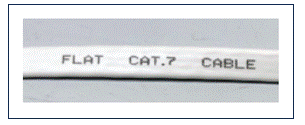 一般の電力線ではCu線でつなげばOKですが、周波数の高い機器間では単につなげばよいということにはなりません。ケーブルといえども扱う情報の周波数が高くなると線間の浮遊キャパシティ(静電容量)を無視できないのです。
一般の電力線ではCu線でつなげばOKですが、周波数の高い機器間では単につなげばよいということにはなりません。ケーブルといえども扱う情報の周波数が高くなると線間の浮遊キャパシティ(静電容量)を無視できないのです。LANケーブルは下図に示すカテゴリ(CAT)の規格があり、右図のようにケーブル自体にも印字されています。今の市場で入手可能なケーブルは最低で CAT.6 以上です。価格は数百円程度ですから、もし古いケーブルと思しきときは、カテゴリのハッキリしたものに買い換えてください。こんなところで通信速度がネックになる場合もあります。
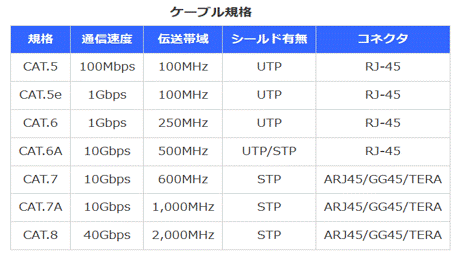
<Wi-Fi ルータの実際>
下図はルータ大手のバッファローのカタログの一部です。見出しは『Wi-Fi ルータ(無線LAN親機)』と書かれています。メーカも品名の呼称に気を遣っているようで、こんな見出しになっており、一般の人は Wi-Fi・ルータ・無線LANを同じ意味に使うのかもしれません。
また、「親機」という記述が気になりますが、今ではすべてのPCに標準搭載されている「無線LAN子機」に対応する記述です。子機がない古いPC用に現在でも販売しています。

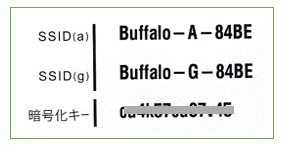
Wi-Fi とは国際標準規格 IEEE802.11の「11ax」「11ac」「11n」などで決められた規格のことで、 ルータはすべてこの規格に対応しています。Wi-Fi
の周波数は5GHz帯と2.4GHz帯の2つです。5GHz帯は電波干渉が少なく高速通信が可能です。一方、2.4GHz帯は 2階建てや壁などの障害物に強いという特徴があります。
我が家のバッファロー「WXR-1900XP2」の「無線LAN速度」はカタログでは、『5GHz 1300 Mbps+2.4GHz 600 Mbps』のように記されています。これは理論的な通信速度が、5GHzの周波数帯で1300
Mbps、2.4GHzの周波数帯で600 Mbpsの能力があるといっています。実際の通信速度これよりかなり遅くなります。
PCをルータに接続するときは、通知領域にある「電波」アイコンを押し、上図のようなSSID(Service Set Identifier:ネットワーク名)を1つ選択します。周波数の違いで「A」は 5GHz帯、「G」は 2.4GHz帯
ということです。次に、暗号化キー(パスワード)を入力します。
 (参考1)NTTの ホームゲートウェイ
(参考1)NTTの ホームゲートウェイ
NTTでは ONU・ルータ・光電話アダプタ・無線LANカード などを組み合わせて、右図のような黒っぽい 1つの箱に入れています。ONUや無線LANカード
などがあったりなかったりして、どんな機能の組み合わせか 外からは覗けないからか?、NTTはこの箱を中身に関わらず「ホームゲートウェイ」(NTT用語です)と呼んでいます。
右図のようなNTTのホームゲートウェイを使っている人は、この箱に入っている機能をプロバイダとの契約書で確認してみてください。
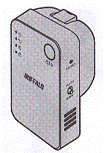 (参考2)ルータ中継器
(参考2)ルータ中継器本来のルータとPCとの距離が遠く電波が届きにくい場合があります。我が家では光回線の取り込み口が2階の奥にあり、階段を抜けて1階のPCまで「コ」の字型になっていて 20mほど距離があります。
そこで2階の降り口に電波の中継器を置き、次項に示すような通信速度を確保しています。右図の中継器は裏側にプラグが付いていて、壁のコンセントに差し込みできるようになっています。
<通信速度の測定>
バッファローでは実際の通信速度の目安を次のようにいっています。
・高画質の動画の閲覧なら「30Mbps」を目指してほしい。
・一般的なWebページや標準画質の動画の閲覧であれば「10Mbps」で十分です。
・メールなどテキスト主体の通信であれば「1Mbps」でよい。
通信速度を実測する無料のWebサービスもあります。次の「BNRスピードテスト」はその一例です。是非、自PCの通信速度の計測して上記のような速度が出ているか確認してください。「測定開始」ボタンを押すだけで結果が表示されます。